සංඛ්යාලේඛන සහ ප්රතිඵල
පරිශීලක සංඛ්යාලේඛන සහ ප්රතිඵල අතර වෙනස කුමක්ද?
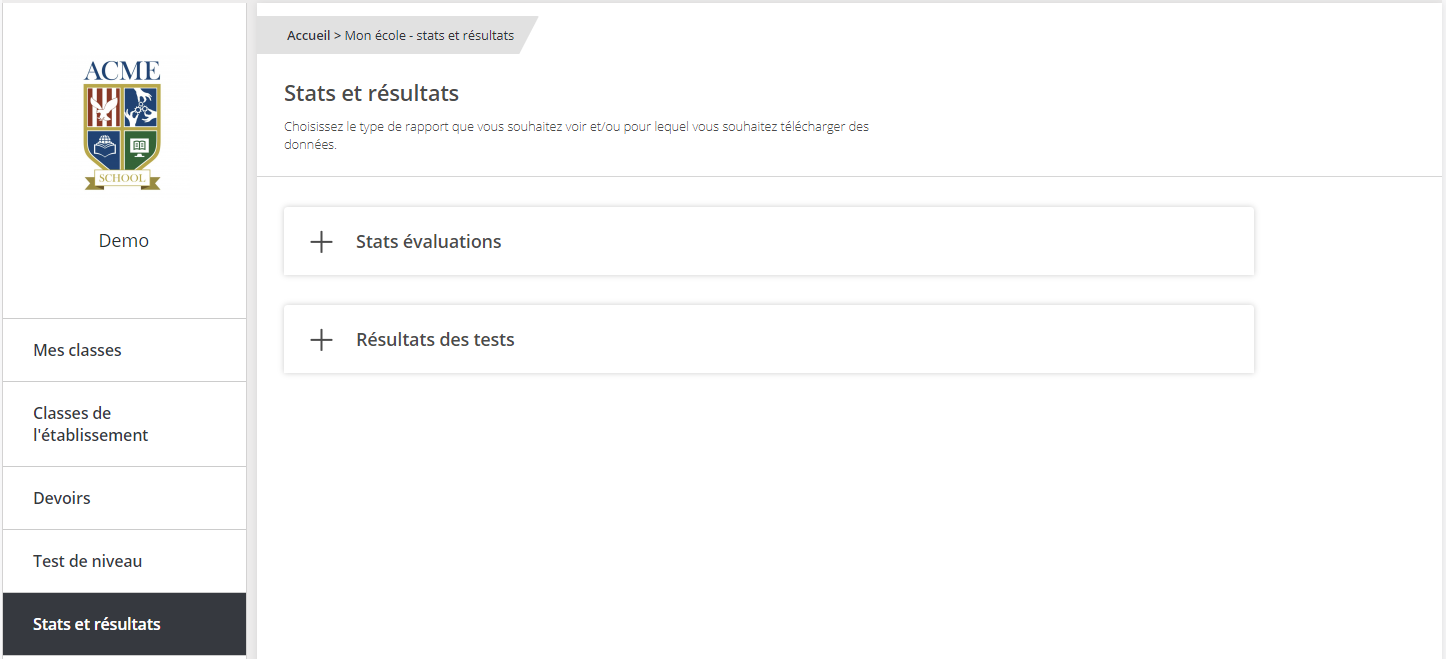
ඔබේ විශ්ව විද්යාලයේ මෙනුවේ ඇති සංඛ්යාලේඛන හා ප්රතිඵල පිටුවේ, ප්රතිඵල අංශය මඟින් ඔබේ සිසුන්ගේ පැවරුම් ප්රතිඵල බැලීම සහ අඩවි භාවිත සංඛ්යාලේඛන බාගත කරගැනීම සිදු කළ හැකිය. මෙම දත්ත ඕනෑම නිශ්චිත අපේක්ෂිත කාල සීමාවක් සඳහා .csv ආකෘතියට පරිවර්ථන ය කළ හැකිය. වෙබ් අඩවිය තුළදීම, ඔබට සිසුවකුගේ, දේශනයක හෝ ඔබේ සියලුම දේශන සඳහා ප්රතිඵල බැලීම සිදුකළ හැකිය.
.csv ආකෘතියෙන් බාගත කළ හැකි භාවිත සංඛ්යාලේඛන වාර්තාව, ඔබේ සිසුන්ගේ අඩවි ක්රියාකාරකම් සියල්ලම පෙන්වයි ඒවගේම ඔවුන්ගේ ඉගෙනුම් වාර ගණන නිසා. ලබා ගත හැකි දත්ත වලට ගිණුම නිර්මාණය කළ දිනය; අවසාන ඉගෙනුම් සැසියේ දිනය; යම් කාල සීමාවක් තුළ ප්රවේශවීම් ගණන; ක්රීඩා කළ ඉගෙනුම් ඒකක ගණන; සහ වෙබ් වේදිකාවේ ගත කළ කාලය ඇතුළත් වේ. වෙබ් අඩවියේ, සංඛ්යාලේඛන මට්ටම් තුනකින් නැරඹිය හැකිය: සියලුම දේශන, නිශ්චිත දේශනයක් සහ විශේෂිත සිසුවෙක් ලෙස.
මගේ පන්තිවල ප්රගතිය නිරීක්ෂණය කරන්නේ කෙසේද?
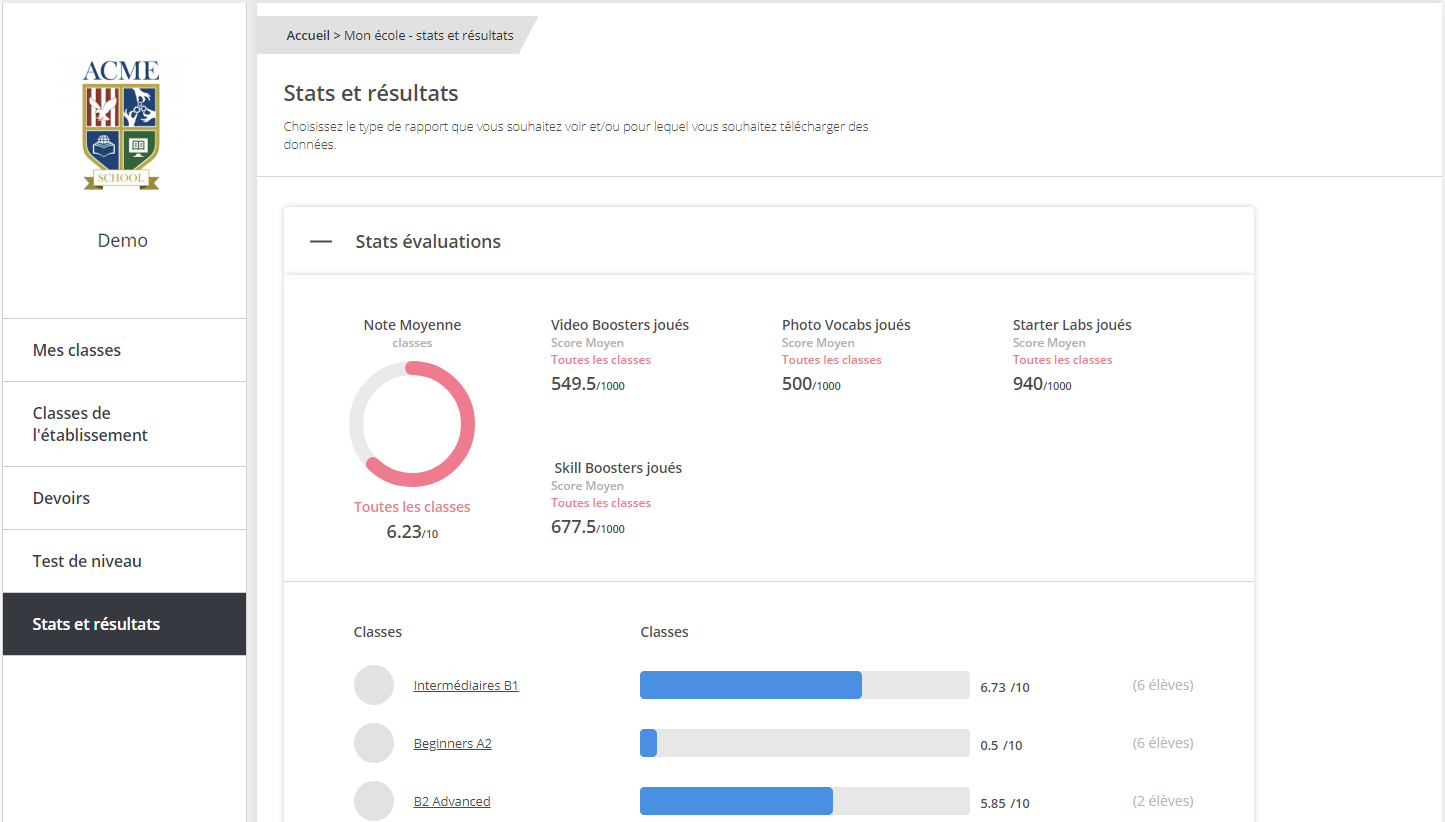
සංඛ්යාලේඛන හා ප්රතිඵල පිටුවේ ඇති දත්ත මට්ටම් තුනකින් දැක්වේ: සියලුම පන්ති, තනි පන්තියක් සහ තනි ශිෂ්යයෙකි.
සංඛ්යාලේඛන ඇගයීමේ අංශය මුලින්ම පෙන්වන්නේ ඔබේ සියලුම පන්ති සඳහා සාමාන්ය පැවරුම් ප්රතිඵල මෙන්ම ඉගෙනුම් ඒකක සඳහා සාමාන්යයයි. පංති අතර කාර්ය සාධනය 10 ට වැඩි ලකුණු ලෙස ඉදිරිපත් කර ඇති සාමාන්ය සමඟ සැසඳිය හැකිය.
පංතියක ප්රගතිය නිරීක්ෂණය කරන්නේ කෙසේද?
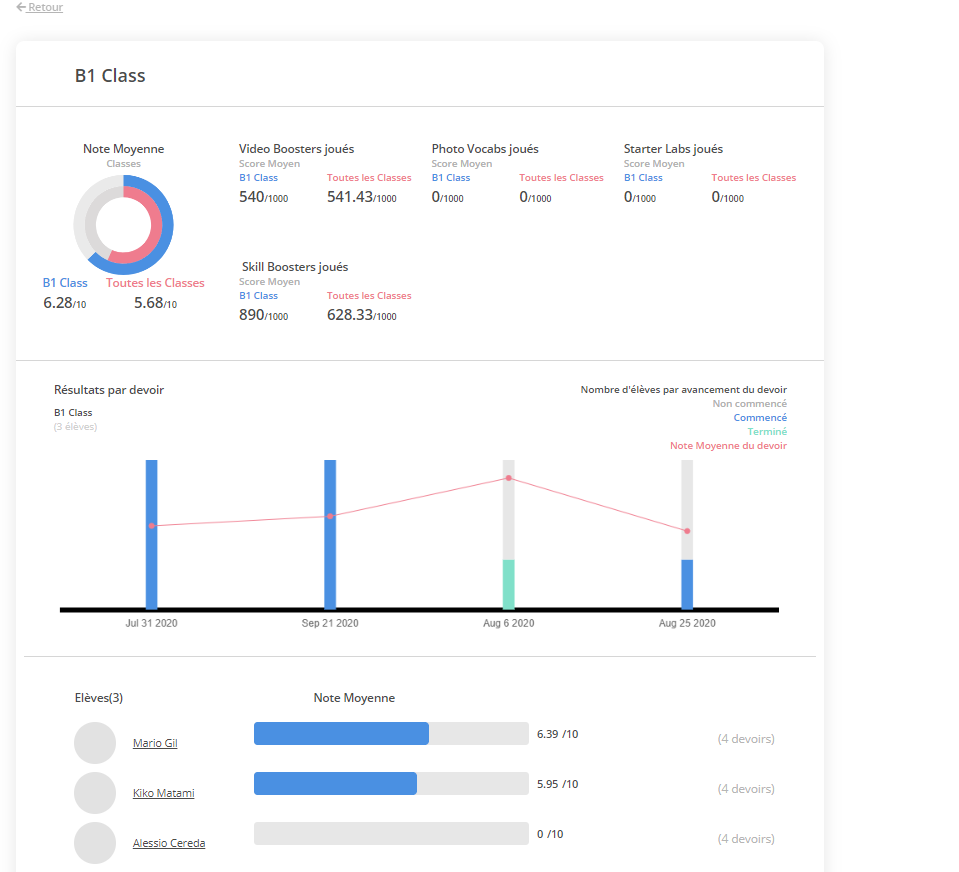
සංඛ්යාලේඛන හා ප්රතිඵල පිටුවේ ඇති දත්ත, මට්ටම් තුනකින් සමන්විත වේ: ඒ සියලුම දේශන, තනි දේශනයක් සහ තනි සිසුවෙක් ලෙසය.
විශේෂිත දේශනයක ක්රියාකාරිත්වය දැන ගැනීමට ඔබ කැමති නම්, දේශන ශීර්ෂය යටතේ ඇති පැවරුම් සංඛ්යාලේඛන අංශයේ අදාළ දේශනය මත ක්ලික් කරන්න. එහිදී ඔබගේ සියලු දේශනවලට (රතු පැහැයෙන්) එරෙහිව අදාල දේශනයේ (නිල් පැහැයෙන්) කාර්ය සාධනය ඔබට දැක ගත හැකි අතර, මෙම දේශනය සඳහා ලබා දුන් විවිධ පැවරුම් වල සමස්ත දර්ශනයක් ලබා ගැනීම සඳහා ප්රස්ථාරය බලන්න. ඔබේ මූසිකයේ කර්සරය ප්රස්ථාරයේ තීරුවලට ඉහලින් තැබීමෙන්, එක් එක් පැවරුම සිසුන් කොතරම් දුරට (ප්රගති තත්ත්වය) සම්පූර්ණ කර ඇත්ද යන්නත්, එක් එක් පැවරුම සඳහා ලබාගත් සාමාන්ය ලකුණු ප්රමාණයත් ඔබට පෙනෙනු ඇත. සාමාන්ය ලකුණු හා ප්රගති තත්ත්වය අතර කිසිදු සහසම්බන්ධයක් නොමැත.
අවසාන වශයෙන්, මෙම පිටුව මඟින් දේශනයේ සිසුන්ගේ සාමාන්යය පිළිබඳ සමස්ත දර්ශනයක් ද ලබා දේ. විශේෂිත සිසුවෙකුගේ ක්රියාකාරිත්වය පිළිබඳ වැඩිදුර දැන ගැනීම සඳහා, සිසුවාගේ නම මත ක්ලික් කරන්න.
ශිෂ්යයෙකුගේ ප්රගතිය නිරීක්ෂණය කරන්නේ කෙසේද?
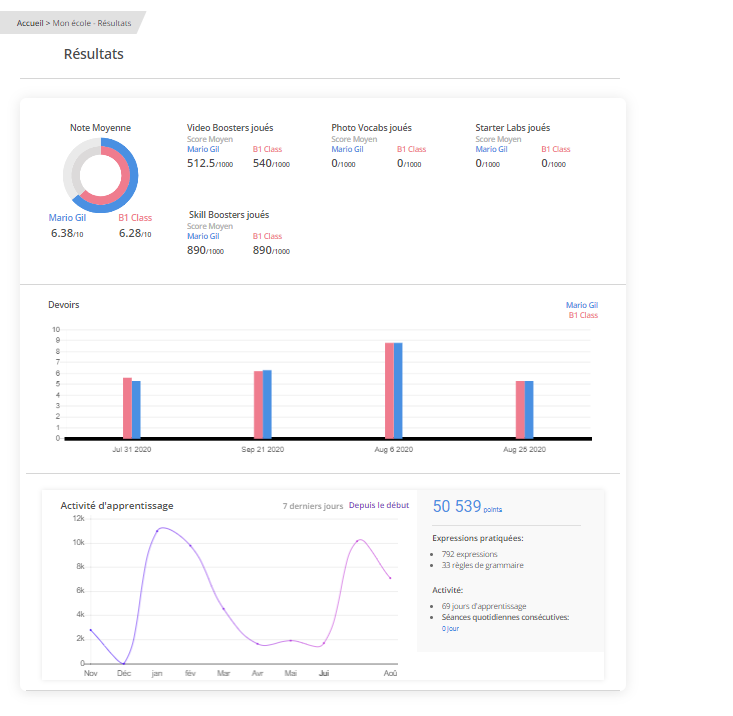
ඔබට ශිෂ්යයෙකුගේ ප්රගතිය දෙයාකාරයකින් නිරීක්ෂණය කළ හැකිය: ඒ පැවරුම්වල සාමාන්ය කාර්ය සාධනය පරීක්ෂා කිරීමෙන් හෝ ඔවුන්ගේ ඇගයීම් පරීක්ෂණ ප්රතිඵල පරීක්ෂා කිරීමෙනි.
පැවරුම් පිළිබඳ සාමාන්ය කාර්ය සාධනය පරීක්ෂා කිරීමට, පැවරුම් සංඛ්යාලේඛන අංශයේ සංඛ්යාලේඛන හා ප්රතිඵල පිටුව වෙත ගොස්, අදාළ දේශනය මත ක්ලික් කරන්න, ඉන්පසු ප්රශ්නය පවතින ශිෂ්යයා මත ක්ලික් කරන්න. තමන්ගේ කාර්ය සාධනය දැක බලා ගැනීම සඳහා සිසුන් පැමිණෙන්නේද මෙම පිටුවටම බව කරුණාවෙන් සලකන්න. දේශන මට්ටමින් ඔබ සොයා ගන්නා තොරතුරු (සාමාන්ය මධ්යයනය, ඉගෙනුම් ඒකකයක සාමාන්ය ප්රතිඵල, පැවරුමක සාමාන්ය ප්රතිඵල) මෙහිදී ද ඔබට දක්නට ලැබෙනු ඇත. මෙම සියලු සාමාන්යයන් මුළු දේශන ශාලාවේම සාමාන්යයන්ට එරෙහිව කැටි කර ඇති අතර, එමඟින් ඔබට හෝ ශිෂ්යයාට ඔහු හෝ ඇය දේශනයේ අන් අය සමඟ සසඳන විට සිටින්නේ කොතැනද යන්න දැන ගැනීමට සහ කාර්ය සාධනය ශක්තිමත්ම හා දුර්වලම වන්නේ කුමන ආකාරයේ ඉගෙනුම් ඒකක වලටද යන්න දැන ගැනීමට උපකාරී වේ.
මෙම පිටුවේ අවසාන ප්රස්ථාරයෙන් වෙබ් අඩවිය තුළ ශිෂ්යයාගේ ක්රියාකාරකම් පෙන්වනු ලබයි: දිනකට උපයා ගත් ලකුණු ගණන මෙන්ම ජීවිත කාලය පුරාවටම උපයා ගත් ලකුණු ගණන, ඉගෙන ගත් ප්රකාශන ගණන (මේවා ඉගෙනුම් ප්රකාශන පුවරුවේ සමාලෝචනය සඳහා ලබා ගත හැකිය), ඉගෙන ගත් ව්යාකරණ නීති, ශිෂ්යයා සැසි සඳහා ලොග් වූ දින ගණන සහ වෙබ් වේදිකාවේ ගත කළ කාලය.
තක්සේරු පරීක්ෂණ ප්රතිඵල ගැන වැඩි විස්තර දැනගැනීම සඳහා සංඛ්යාලේඛන හා ප්රතිඵල පිටුවේ ඇති පරීක්ෂණ ප්රතිඵල අංශය වෙත යන්න. පරීක්ෂණ ප්රතිඵල ලැයිස්තුව ඉතා දිගු නම්, ඔබට සෙවුම් මෙවලමෙන් ශිෂ්යයාගේ නම ඇතුළත් කිරීම ඔස්සේ හෝ ඔවුන්ගේ දේශනය මත ක්ලික් කිරීමෙන් ඔබට අවශ්ය ශිෂ්යයෙකු සොයාගත හැකිය.
දැන සිටීම හොඳයි: බාගත කළ හැකි ක්රියාකාරකම් වාර්තා, ඔබට ඔබේ සිසුන්ගේ ප්රගතිය නිරතුරුවම මැන බලා ගැනීමට උපකාරී වේ.
මගේ ශිෂ්යයන් පුරනය වී ඇත්දැයි දැන ගන්නේ කෙසේද?
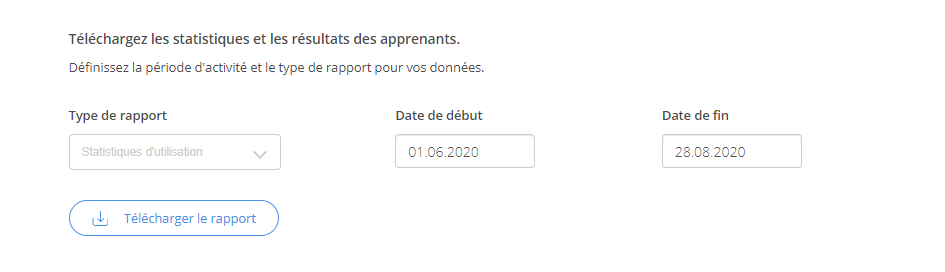
ශිෂ්යයෙක් වෙබ් වේදිකාව භාවිතා කර ඇත්දැයි දැන ගැනීමට සංඛ්යාලේඛන හා ප්රතිඵල පිටුවට යන්න. වෙබ් පිටපතෙහි Do you speak Jeun'Est, සංඛ්යාලේඛන ඇගයීමේ කොටසේ පහළ කොටසේ සිට, ඔබට සොයාගත හැකි පරිශීලක සංඛ්යාලේඛන වාර්තාවක් බාගත හැකිය:
නිශ්චිත කාල සීමාව තුළ සම්බන්ධතා ගණන (ප්රවේශ)
- වෙබ් වේදිකාවේ ගත කළ කාලය
- වෙබ් වේදිකාවේ නවතම ක්රියාකාරකම් සැසියේ දිනය
සංඛ්යාලේඛන හා ප්රතිඵල පිටුවේ ප්රතිඵල අංශයේ එක් එක් ශිෂ්යයා සඳහා භාවිත කුඩා සංඛ්යාලේඛන මාලාවක් ද ඔබට විමසිය හැකිය.
විශේෂිත පංතියක් සඳහා ප්රතිඵල සහ සංඛ්යාලේඛන බාගත කරන්නේ කෙසේද?
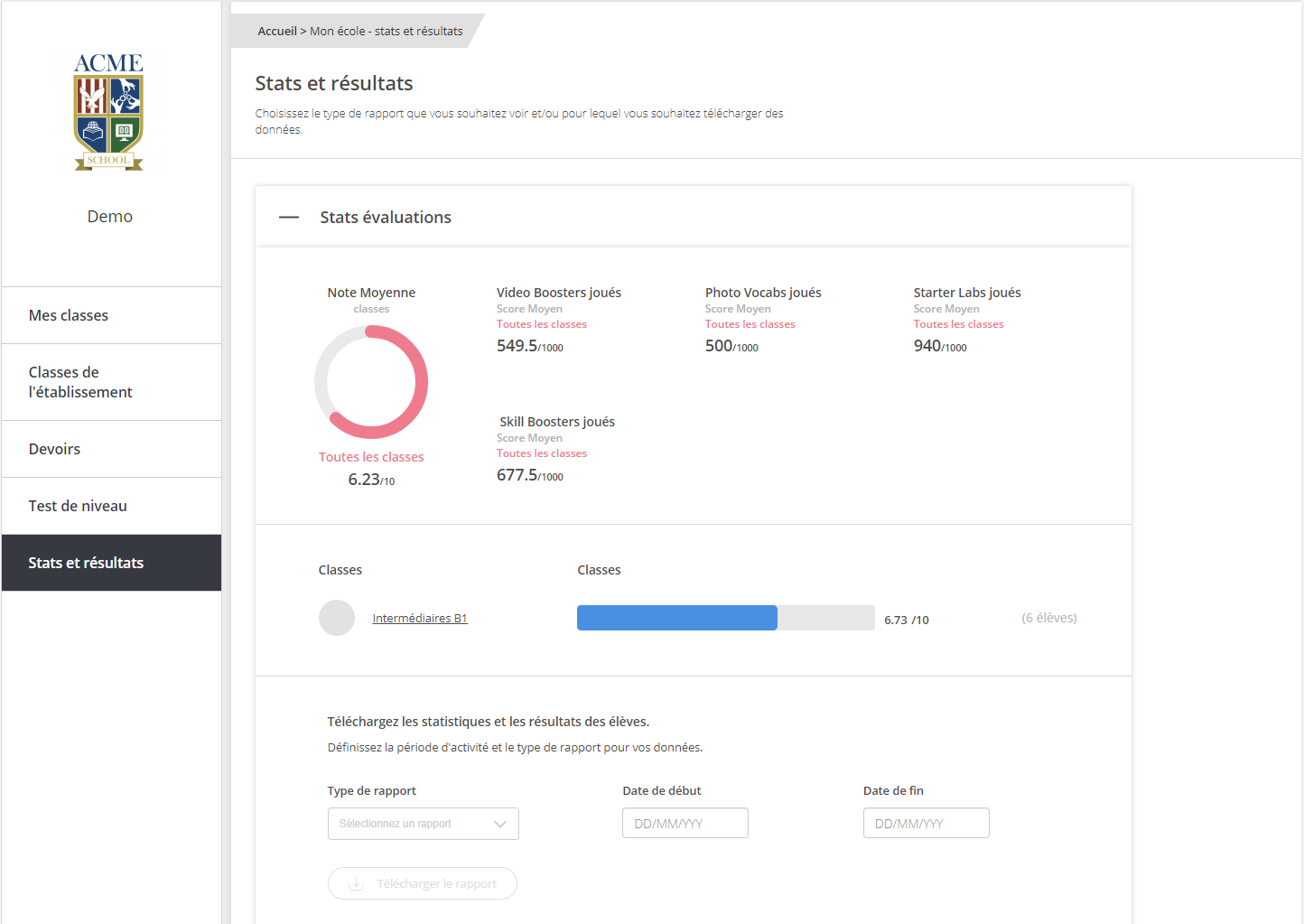
සංඛ්යාලේඛන වර්ග තුනක් ගැන ඔබ උනන්දු විය හැකිය: භාවිත සංඛ්යාලේඛන, පැවරුම් ප්රතිඵල සහ තක්සේරු පරීක්ෂණ ප්රතිපල. පොදුවේ ඔබේ සිසුන්ගේ සහ ඔබේ දේශනවල ප්රගතිය නිරීක්ෂණය කිරීමට සහ වාර්තා කිරීමට මෙම වාර්තා ඔබට උපකාරී වනු ඇත.
සංඛ්යාලේඛන වාර්තා මඟින් Do you speak Jeun'Est අඩවි භාවිත සංඛ්යාලේඛන (සම්බන්ධතා ගණන, වෙබ් අඩවිය සඳහා ගත කළ මුළු කාලය, නවතම ක්රියාකාරකම් සැසිය), එක් එක් ඉගෙනුම් ඒකකය සඳහා ලබාගත් ලකුණු සහ, පැවරුම් පරීක්ෂණ ප්රතිපල පිළිබඳව ඔබව දැනුවත් කරයි .
පැවරුම් පරීක්ෂණ ප්රතිපල මඟින් ඔබේ පැවරුම්වලින් ලබාගත් එක් එක් සිසුවාගේ ලකුණු පෙන්නුම් කරයි: ඔවුන්ගේ සමස්ත ලකුණු 10 ට වැඩි, සහ එක් එක් ඉගෙනුම් ඒකකය සඳහා ඔවුන්ගේ ලකුණු පැවරුම් පරීක්ෂණ ප්රතිපල
පැවරුම් පරීක්ෂණ ප්රතිපල සිසුන්ගේ මට්ටම CEFR ට අනුකූලව පෙන්වයි. පැවරුම් පරීක්ෂණ වලදී ඔබේ සිසුන් ලබාගත් නවතම ප්රතිපල 10 ක් දක්වා සෑම වාර්තාවක්ම පෙන්වයි.
භාවිත සංඛ්යාලේඛන සහ පැවරුම් ප්රතිපල .csv ආකෘතියෙන් ප්රතිපල සහ සංඛ්යාලේඛන පිටුවේ සංඛ්යාලේඛන ඇගයීමේ කොටසේ අපනයනය කළ හැකිය.
පැවරුම් පරීක්ෂණ ප්රතිපල .csv ආකෘතියෙන් ප්රතිපල සහ සංඛ්යාලේඛන පිටුවේ පරීක්ෂණ ප්රතිපල කොටසේ අපනයනය කළ හැකිය. බාගත කිරීමෙන් පසු, ඔබට අවශ්ය පරිදි දත්ත සැකසිය හැක.
දැන ගැනීමට ලැබීම සතුටක්: සෑම වාර්තාවක්ම පහසුවෙන් වර්ග කිරීම සඳහා දින ගත කර ඇත.

